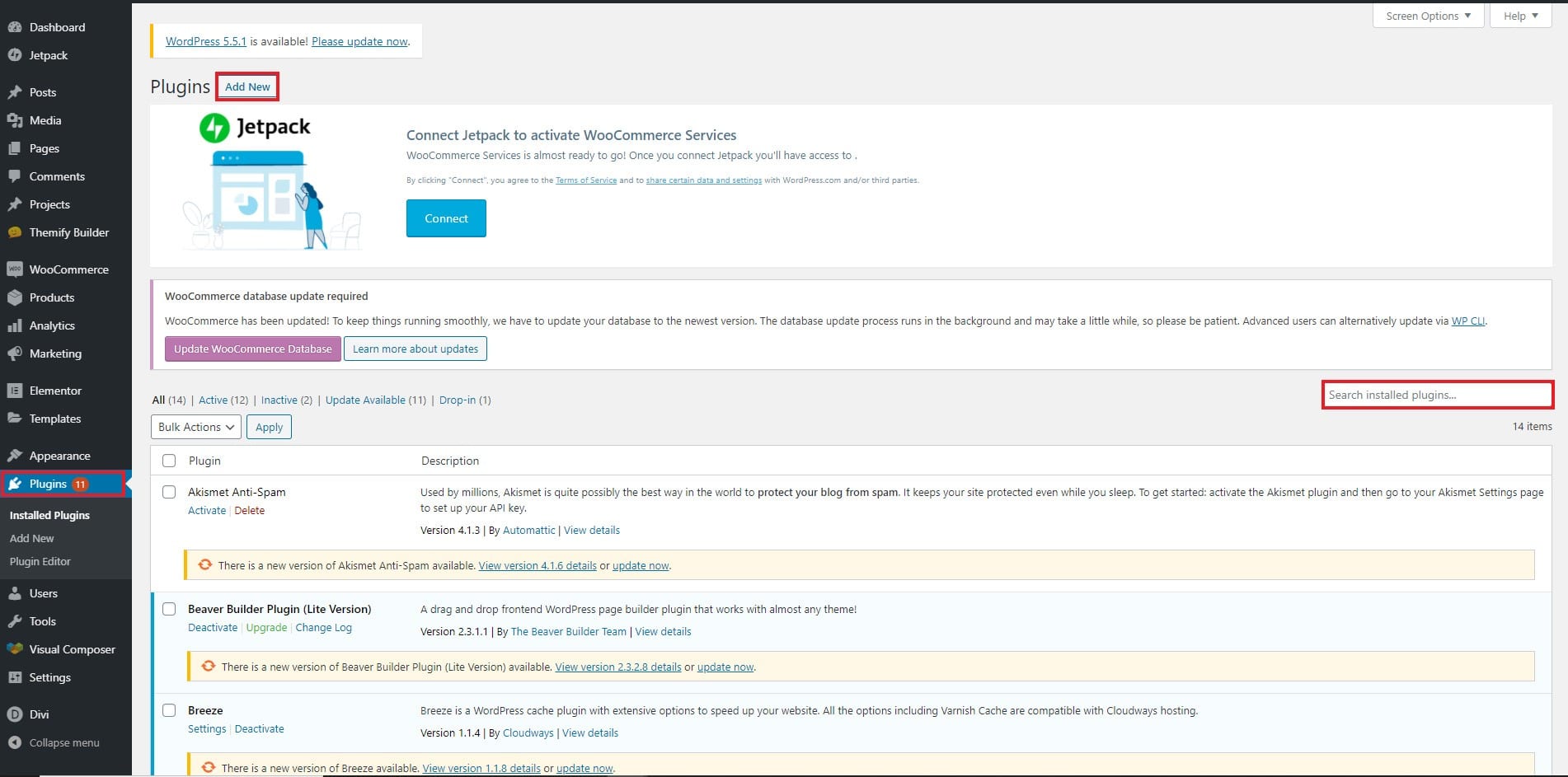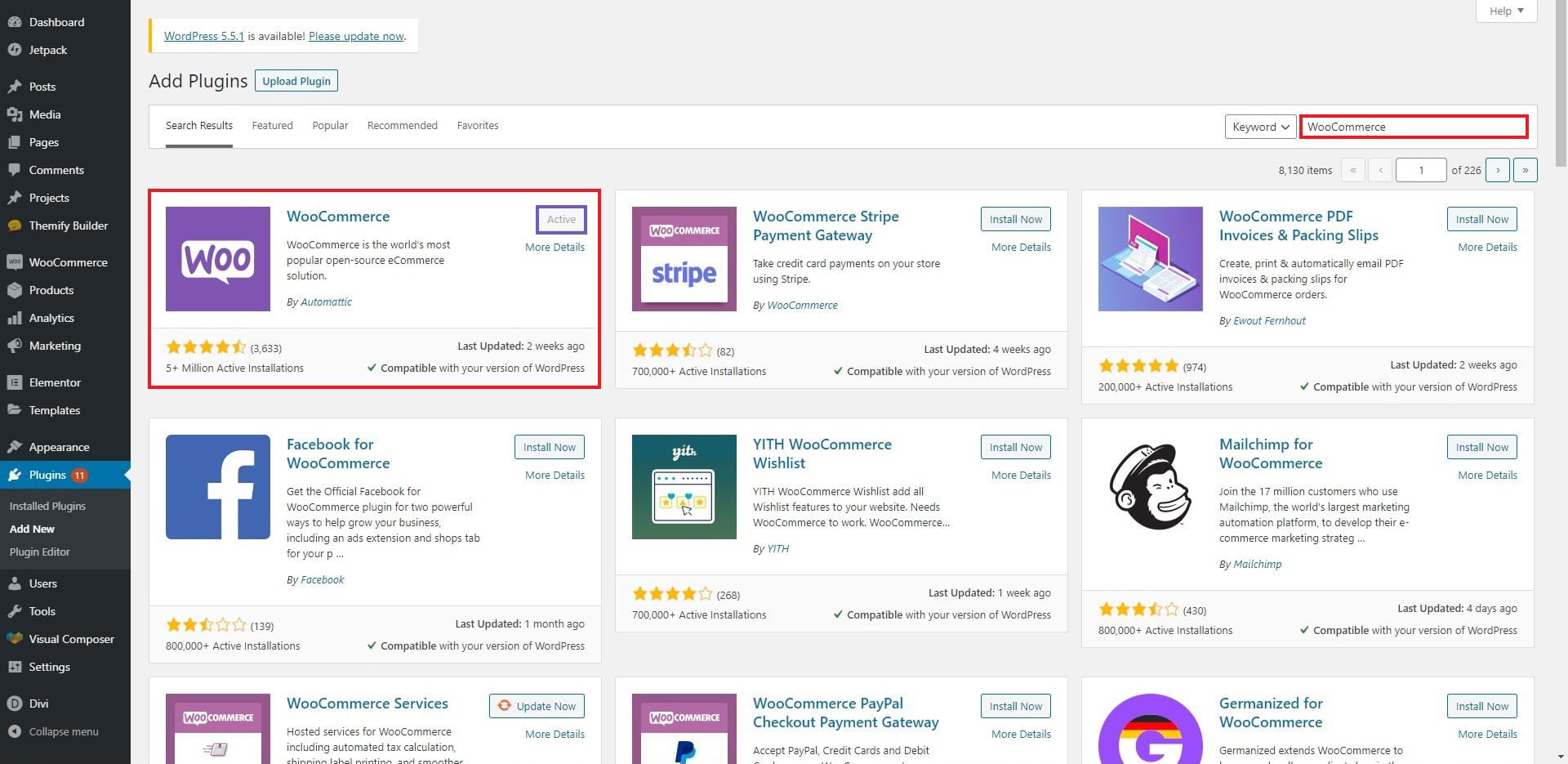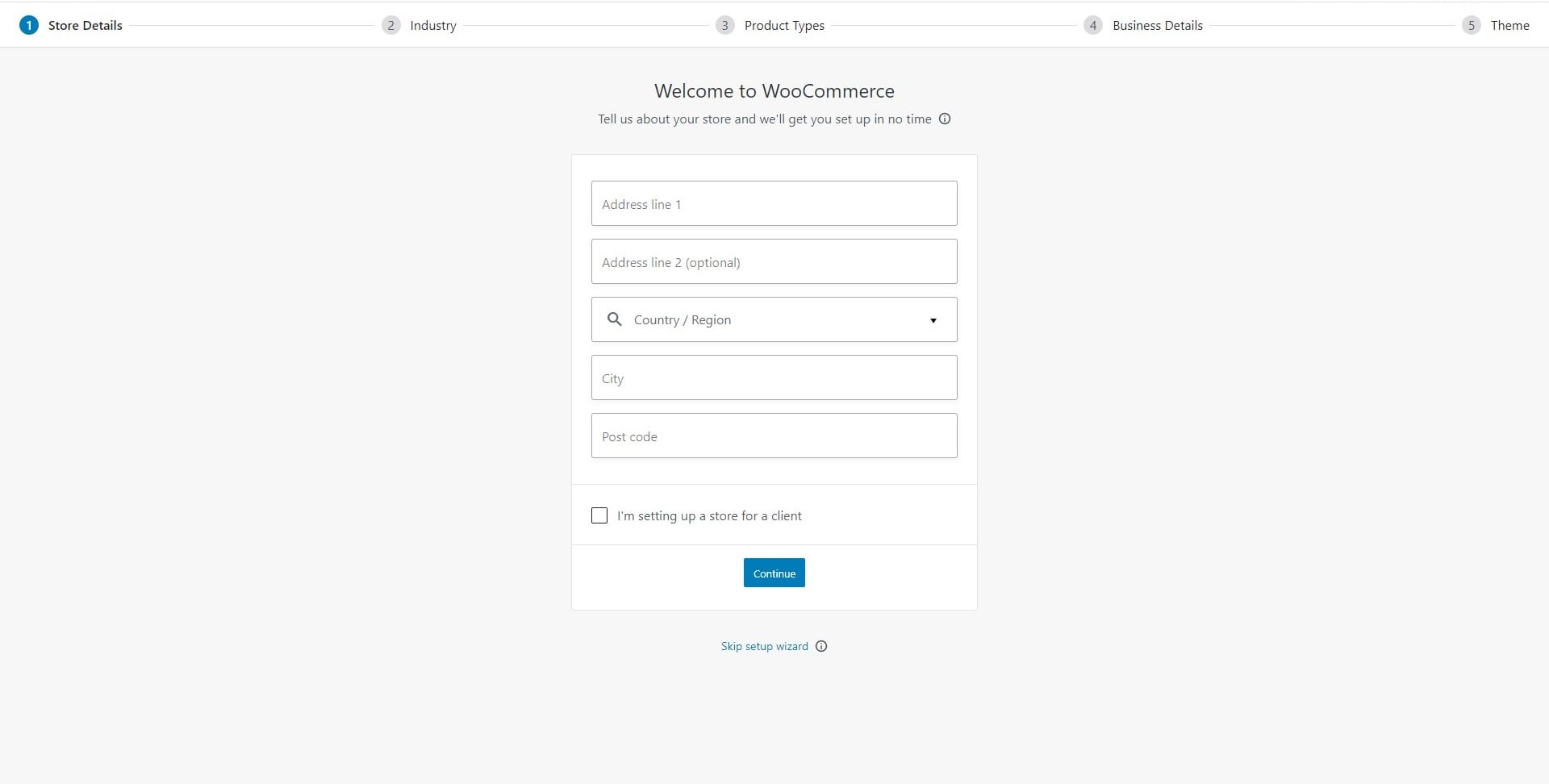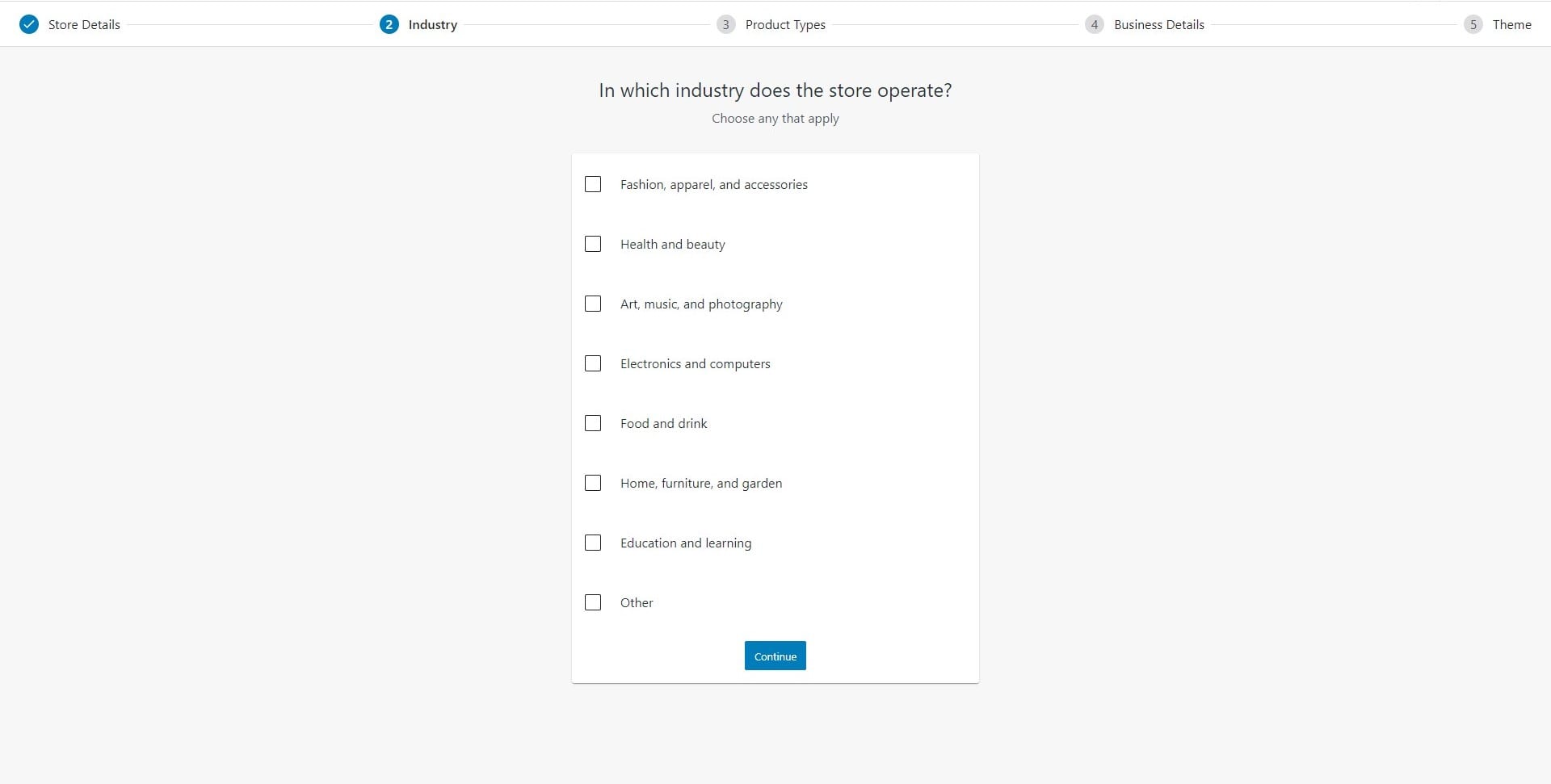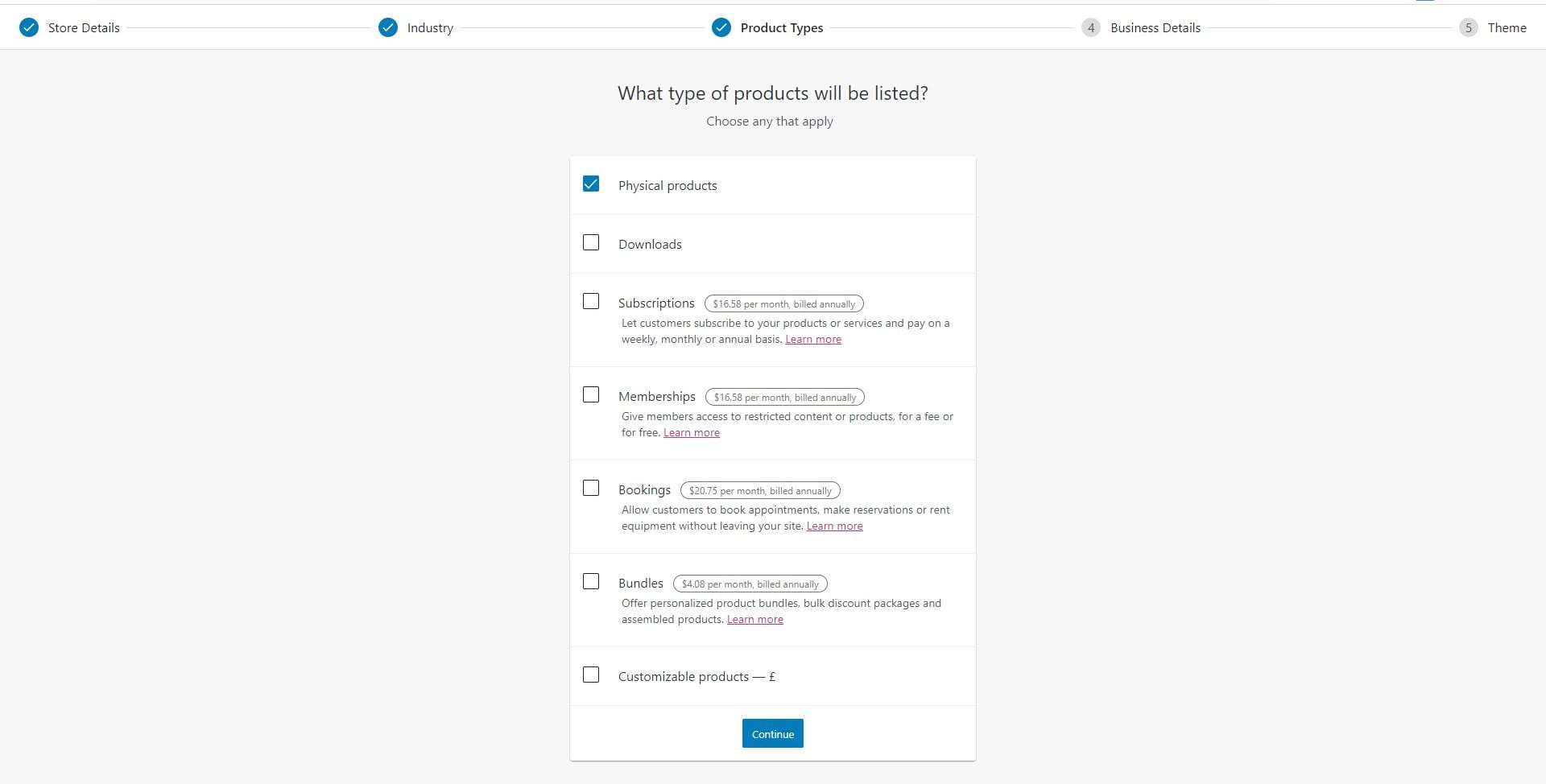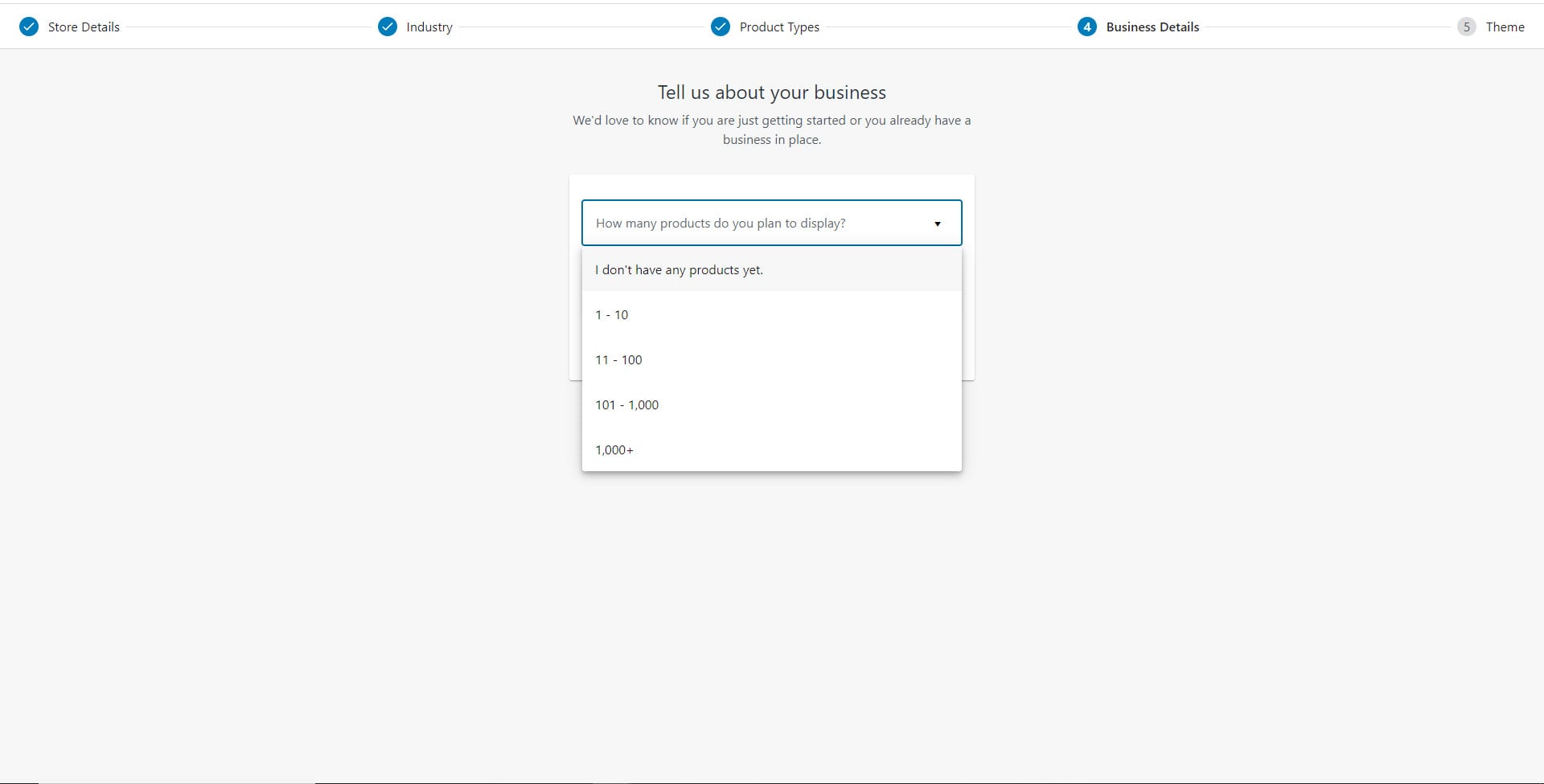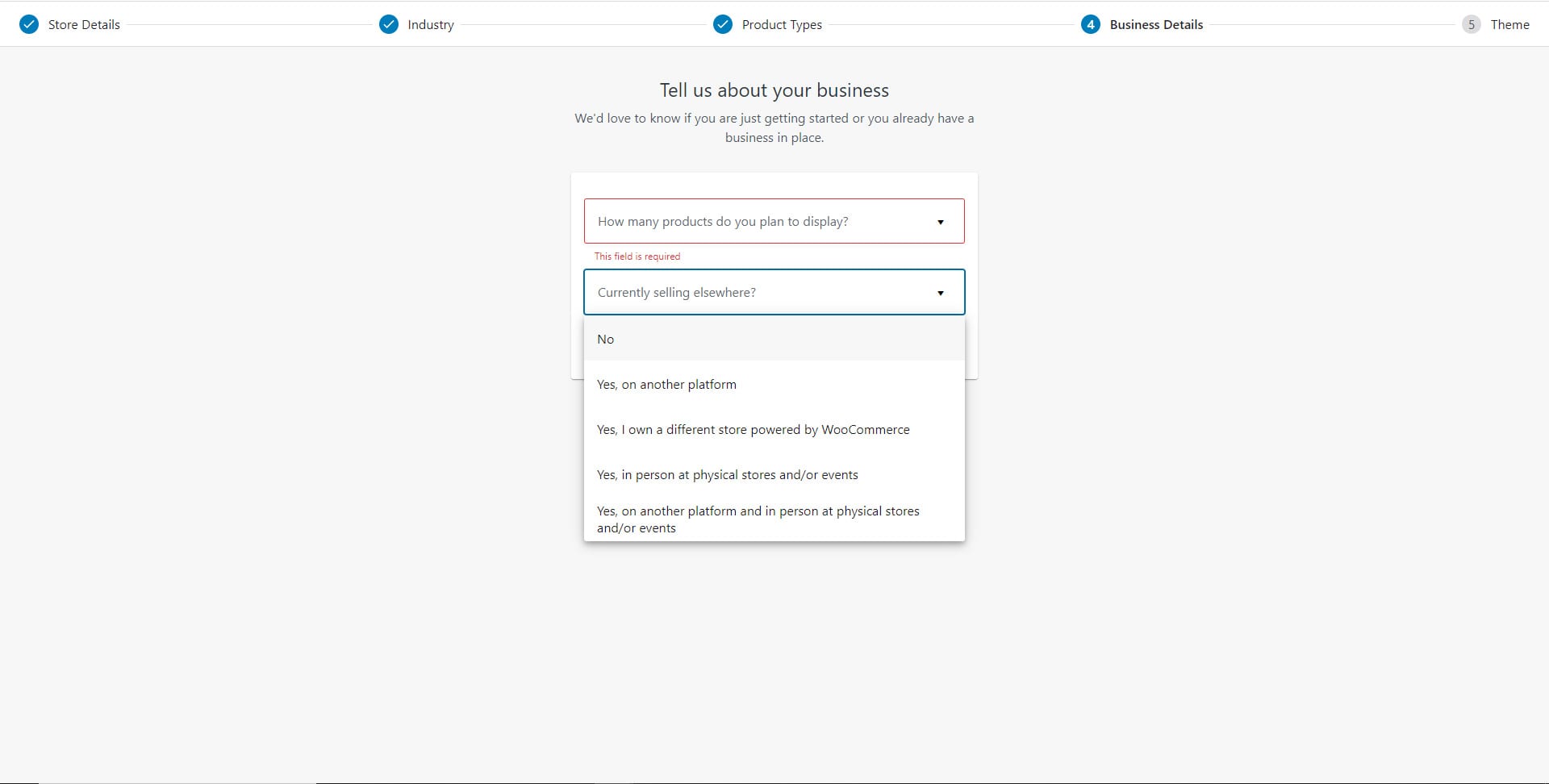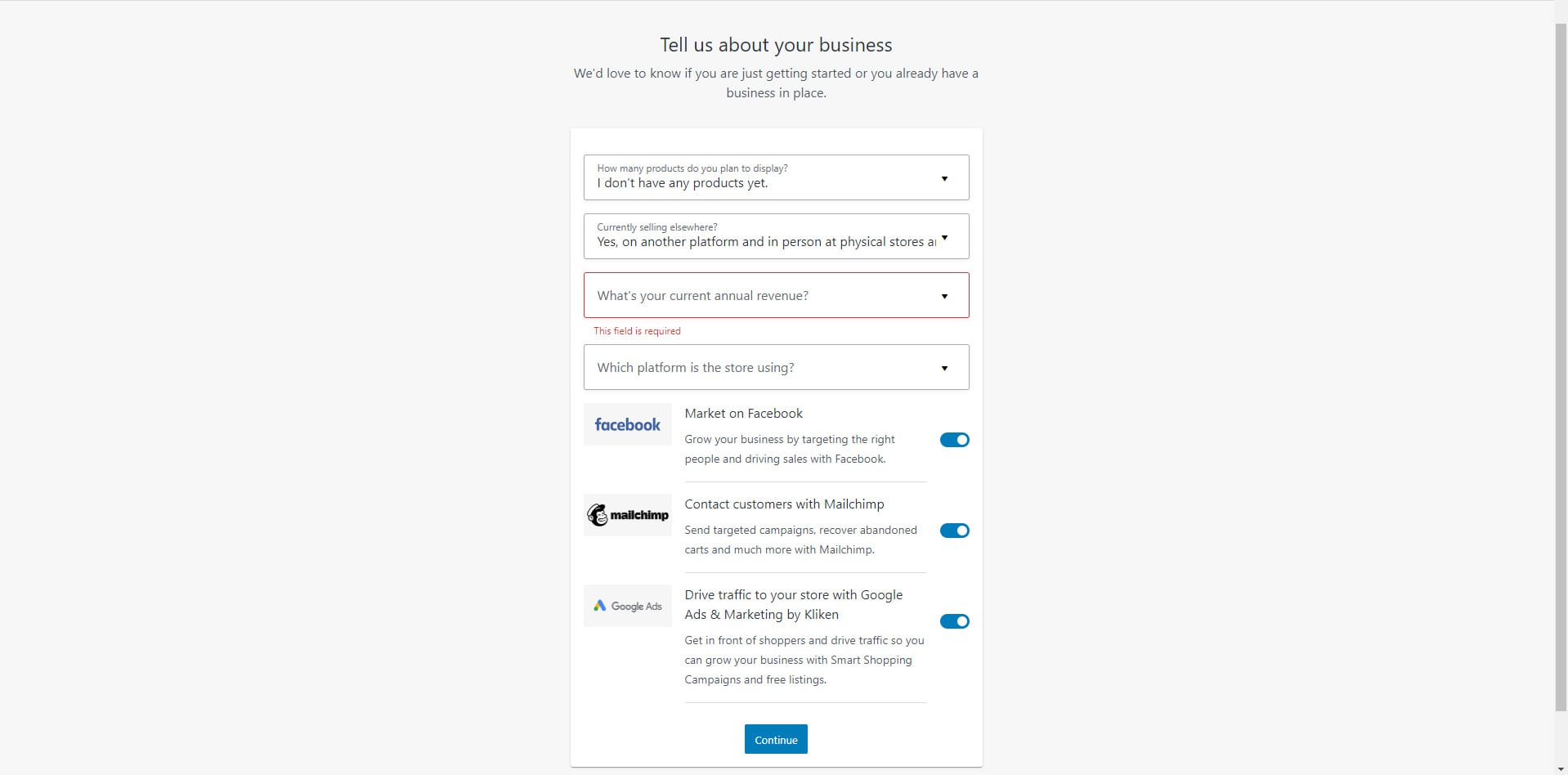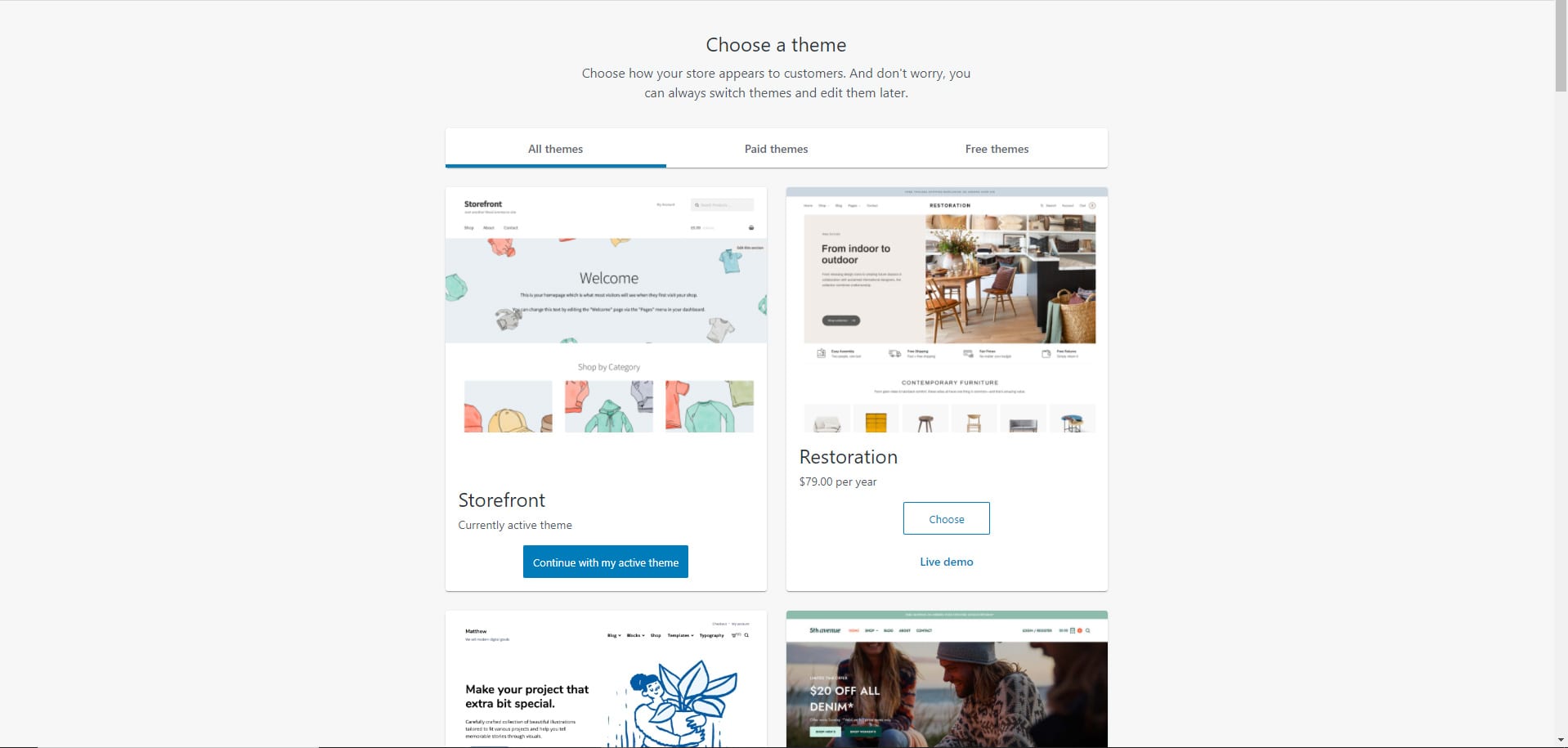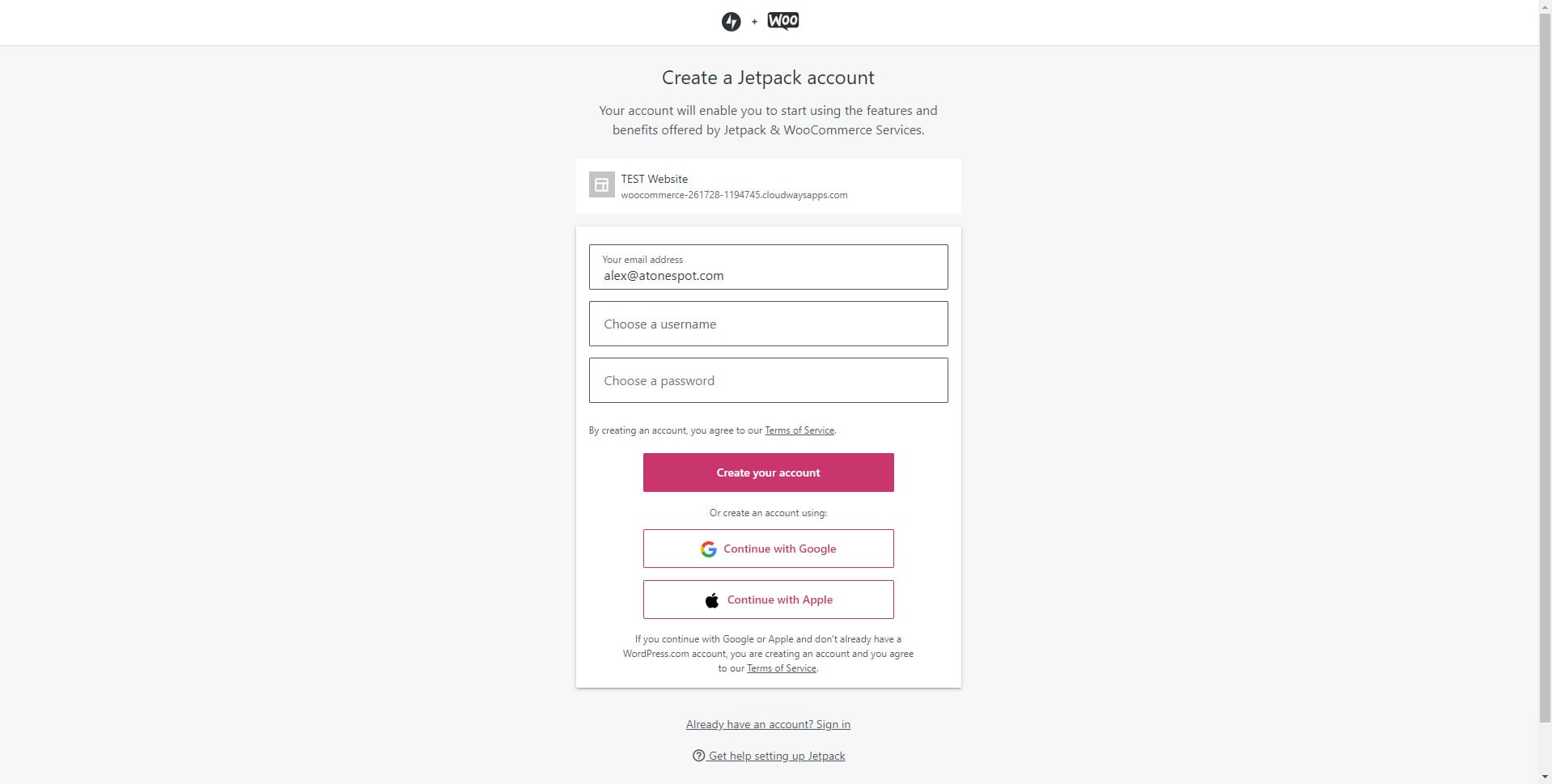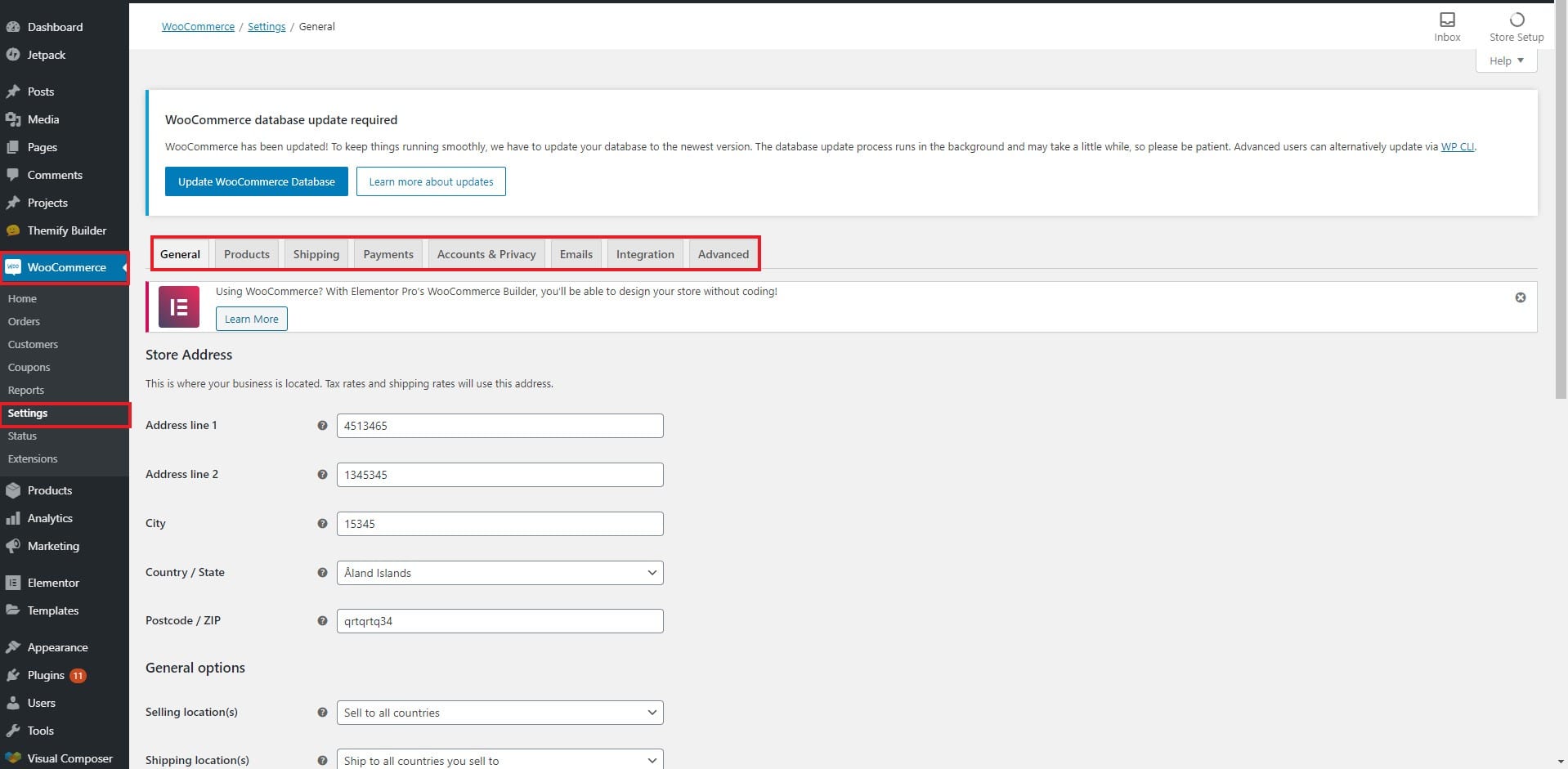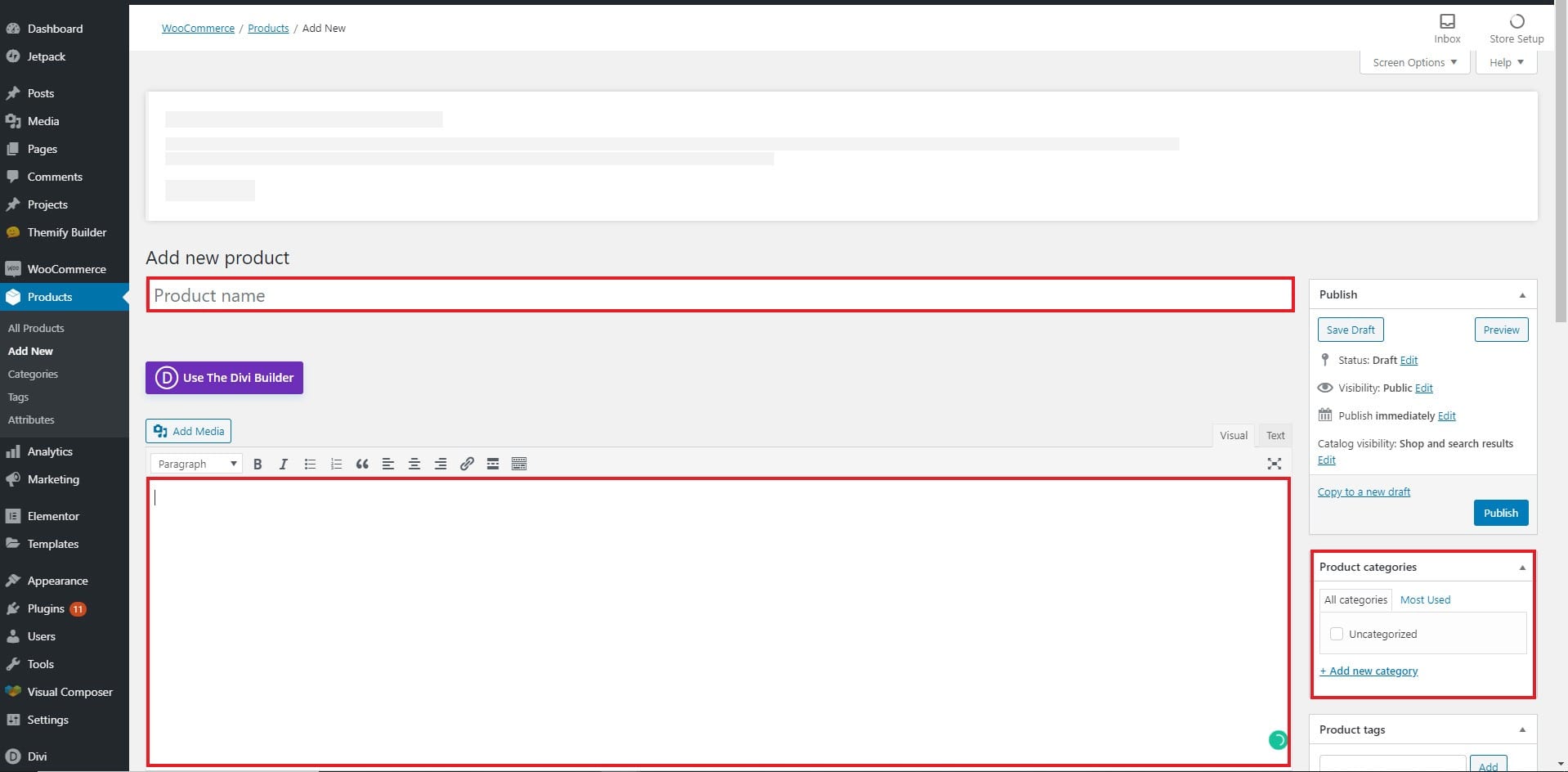WooCommerce-asennusopas
Sisällysluettelo
WooCommercesta on tullut paljon suositumpi työkalu, koska se on yksi helpoimmista ja tehokkaimmista tavoista luoda verkkokauppa. Jos haluat muuntaa WordPress-blogisi verkkokauppaksi, olet oikeassa paikassa. Tämä on artikkeli WooCommerce Setup -opetusohjelmasta. Näemme vaiheittaisen oppaan WooCommercen määrittämiseen millä tahansa WordPress-sivustolla.
Valmistelut ennen WooCommercen asentamista
Tämä on edellytysvaihe. Tarvitset aktiivisen WordPress-asennuksen, jos haluat käyttää WooCommercea. Useimmilla teistä on ehkä jo asennettu WordPress. Joten voit jatkaa seuraavaan vaiheeseen.
Täysin uusille ihmisille tarvitset hosting-tilin. Sen sisällä sinun on asennettava WordPress.
WordPressin asentaminen on helppoa, tässä on nopeita ohjeita.
- Avaa cPanel tai verkkopaneeli
- Siirry Softaculousin asentajan puoleen. Löydät sen cPanelista
- Valitse siitä WordPress
- Paina asennuspainiketta
- Sinun on sitten täytettävä joitain tietoja, kuten WordPress-asennushakemisto, järjestelmänvalvojan käyttäjätunnus, salasana jne. Voit myös valita tietokannan nimen ja vastaavat.
- Kun asennus on valmis, voit kirjautua sisään ja jatkaa sitten WooCommercea.
WooCommerce-asennusopas
Näemme vaiheittaisen oppaan WooCommercen asentamiseen. WooCommerce-asennusopas kattaa kaikki asiat, jotka sinun pitäisi tietää WooCommercesta. Katsomalla WooCommercen asentamisesta ensimmäisen tuotteen lisäämiseen, näemme kaikki asiat, jotka sinun pitäisi tietää siitä. Annamme myös parannusehdotuksia. Joten pysy kuulolla.
WooCommercen asentaminen ja aktivointi
Joten nyt, kun sinulla on WordPress, sinun on asennettava WooCommerce-laajennus. Tätä varten sinun on siirryttävä kohtaan Plugins> Add Plugins.
Etsi WooCommerce ja asenna laajennus. Sen jälkeen voit napsauttaa "Aktivoi" -laajennusta. Se siitä. WooCommerce-laajennus aktivoidaan.
Voit myös aktivoida laajennuksen lataamalla sen WordPress-hakemistosta ja lataamalla sitten Zip-tiedoston "Lisää laajennuksia" -painikkeesta.
Nyt siirrymme varsinaiseen WooCommerce Setup -opetusohjelmaan.
Ohjattu asennustoiminto
Kun aktivoit laajennuksen, se vie sinut asetussivulle. Näet Tervetuloa WooCommerceen -näytön.
Se näyttää sinulle lomakkeen, joka koostuu seuraavista vaiheista:
- Myymälän tiedot
- Teollisuus
- Tuotetyyppejä
- Business Tietoja
- Teema
WooCommerce Storen tietojen asetukset
Ohjatun asennustoiminnon ensimmäinen sivu on varastotiedot. Tälle sivulle sinun on täytettävä myymälää koskevat tiedot.
Tiedot sisältävät mm
- Osoiterivi 1
- Osoiterivi 2 (vapaaehtoinen)
- Maa / alue
- Kaupunki
- Postinumero
Ja vaihtoehto, jos perustat myymälän asiakkaalle
Kaikki kentät paitsi valintaruutu ja toinen osoite on täytettävä.
Teollisuus
Seuraavassa vaiheessa sinun on valittava toimiala, jota myymäläsi toimii. Oletusarvoisesti WooCommerce tarjoaa sinulle 7 valmiiksi tehtyä vaihtoehtoa ja Muu vaihtoehto, johon syötät toiminta-alasi.
Tuotetyypit
Seuraavaksi valitaan tuotteet, joita myymälään tulee, ja halutessaan on myös lisäominaisuuksia, joita voi ottaa käyttöön lisämaksulla. Nämä ominaisuudet ovat lisälaajennuksia, jotka sinun on ehkä asennettava, kun olet valinnut jonkin näistä ominaisuuksista.
Kuten näet, tilaus, jäsenyydet, varaukset ja paketit ovat kaikki maksullisia tuotetyyppejä, mutta näitä laajennuksia ei tarvitse käyttää - voit yrittää etsiä kolmannen osapuolen laajennuksia.
Yritystiedot
Seuraava askel on selvittää kuinka monta tuotetta sinulla on, jos sinulla ei ole vielä tuotteita, voit valita vastaavan vaihtoehdon.
Seuraava kenttä kysyy, myytkö jo jotain verkossa vai onko sinulla fyysistä kauppaa. Se myös kysyy, haluatko käyttää WooCommercen tarjoamia laajennuksia tai oletko verkkokauppasi kumppaneita, jos et halua, älä unohda sammuttaa ne.
Jos valitset minkä tahansa muun vaihtoehdon paitsi Ei, sinulta kysytään, mikä on vuositulosi ja jos kyseessä ei ole WooCommerce-kauppa, mitä alustaa käytät sille.
Teemat
Viimeinen vaihe on valinnainen, voit ohittaa sen, jos et aio käyttää teemoja. Voit valita kahdentyyppisiä maksullisia ja ilmaisia teemoja. Nämä teemat ovat kaikki WooCommerce-ystävällisiä.
Jos aiot lisätä oman teemasi, sinun on varmistettava, että lisäämäsi teema on turvallinen ja WooCommerce-ystävällinen.
Viimeistellä
Nyt kun olet täällä viimeistä vaihetta varten, voit nähdä, että se pyytää sinua luomaan Jetpack-tilin tai kirjautumaan sisään olemassa olevalla tilillä.
WooCommerce-laajennuksen määrittäminen
Nyt näemme joitain kokoonpanoja, joita saatat tarvita. Tässä osiossa näemme, kuinka voit muuttaa asetuksia helposti.
Avaa vain hallintapaneeli ja siirry kohtaan WooCommerce> Asetukset.
Tämä on paikka, jossa näet kaikki ohjatun asennustoiminnon aikana antamasi tiedot. Voit käyttää erilaisia välilehtiä.
Yleinen välilehti: Voit muuttaa yleisiä tietoja, kuten myymäläsi nimeä, kuvausta, valuuttaa jne
Tuotteemme: Tuotteet-sivulla on kyse tuotetietojen muuttamisesta. Tämä kattaa paikkamerkkikuvan, tuotteen mitat jne. Lisäksi voit myös valita, voiko kuka tahansa jättää arvostelun vai ei.
Lähetys: Voit hallita toimitusta täällä. Siinä on myös alivälilehtiä, joilla voit hallita toimitusvaihtoehtoja ja toimitusluokkia.
Maksut: Voit lisätä/hallita maksuyhdyskäytäviä täältä
Tili ja tietosuoja: Tämä on paikka, jossa voit sallia käyttäjien tehdä tilauksen rekisteröimättä tiliä. Lisäksi voit hallita tiliä koskevia lisätietoja. Voit valita, voiko käyttäjä poistaa tietonsa vai ei. Saatat tarvita monia vaihtoehtoja. On erittäin suositeltavaa tarkistaa tämä sivu.
Lisää: Tällä välilehdellä voit muuttaa sivuja ja päätepisteitä. Kuten näimme asennuksessa, WooCommece luo joitain sivuja. Jos haluat vaihtaa sivua, voit tehdä sen täältä. Jos haluat muuttaa mitä tahansa WooCommerce-sivua, sinun on ensin luotava tyhjä sivu. Tämän jälkeen voit valita kyseisen sivun aloituksessa annetuista vaihtoehdoista.
Ensimmäisen tuotteesi luominen
Seuraava tehtäväsi on luoda tuote. Tuotteen lisääminen ei ole iso juttu. Se on helppoa, mutta jos olet uusi, se vie varmasti jonkin verran aikaasi.
Ensimmäinen asia, joka sinun on tehtävä, on siirtyä kohtaan Tuotteet> Lisää uusi.
Sen sisällä käyttöliittymä on paljon kuin viestit ja sivut. Joten jos olet WordPress-käyttäjä, tietojen täyttäminen ei ole vaikeaa. Jos olet kuitenkin uusi, tässä on nopea opas, joka auttaa sinua.
- Otsikko on paikka, johon syötät tuotteen nimen
- Voit kirjoittaa tuotteen kuvauksen alareunassa olevaan isoon tilaan.
- Oikeasta paneelista voit valita tuotteen kategorian. Voit lisätä sen vaihtoehdolla "Lisää uusi luokka". Sen alta voit valita esitellyn kuvan. Se on sama kuva, joka näkyy kaupan sivulla.
Tuotetyyppi
Voit valita erilaisia tuotetyyppejä. Näemme täällä tiedot niistä kaikista.
Single Tuote: Ensimmäinen luokka on yksittäinen tuote. Täällä voit lisätä tuotteen ja hinta on sama.
Vaihteleva tuote: Jos tuotteella on enemmän kuin määritteitä, voit valita sen muuttuvaksi tuotteeksi. Jos esimerkiksi myyt T-paitoja, sillä voi olla eri värejä, kokoja jne. Tämä tunnetaan muuttuvana tuotteena.
Kumppanuustuote: Jos myyt jonkun muun tuotetta, voit valita sen kumppanituotteeksi. Täällä, kun käyttäjä valitsee "lisää ostoskoriin", se ohjaa hänet alkuperäiselle verkkosivustolle.
Ladattava tuote: Tämä on digitaaliselle tuotteelle.
Product Data
Kun olet valinnut tuotetyypin, sinun on syötettävä tuotetiedot. Tämä muuttuu tuotetyypin mukaan. Jos olet valinnut yhden tuotteen, näet eri tiedot. Samalla tavalla, jos olet valinnut muuttuvan tuotteen, sinun on syötettävä eri tiedot.
Työsi helpottamiseksi on erilaisia välilehtiä. Voit syöttää kaikki tiedot. Tärkein vaihtoehto on hinta. Varmista, että asetat tuotteen normaalihinnan. Lisäksi voit myös asettaa myyntihintoja myynnin lisäämiseksi. Jos olet valinnut muuttuvan tuotteen, sinun on syötettävä attribuutit, kuten koko, muoto, väri jne. Voit asettaa kullekin määritteelle eri hinnan.
Varasto ja lisäasetukset ovat valinnaisia. Liikkeen mukaan voit asettaa ne tarvittaessa.
Kun olet tehnyt kaikki asiat, paina sivupalkin julkaisupainiketta ja tuotteesi tulee saataville kaupassa.
Eteenpäin WooCommercen kanssa
Nyt kun olet suorittanut asennuksen, katsomme nyt, mitä sinun on tehtävä seuraavaksi. Alkuperäinen WooCommercen asennusohje päättyy tähän. Nämä ovat seuraavat asiat, joita voit tehdä myymäläsi pyörittämiseksi.
- Asenna WooCommerce-laajennukset, jotka liittyvät tilastoihin, markkinointiin ja maksuyhdyskäytävään. Voit myös saada joitain lisäominaisuuksia käyttämällä sitä. WooCommerceen liittyy tuhansia laajennuksia, voit katsoa joitain niistä ja asentaa tarvitsemasi.
- Tee WooCommerce-tuotteiden hakukoneoptimointi.
- Nopeuta verkkosivustoa ja tee siitä reagoiva
- Tee markkinointia saadaksesi asiakkaita.
- Opi muita WooCommercessa tarvittavia käsitteitä, kuten SKU, ryhmitetyt tuotteet, muuttuvat tuotteet jne.
Loppusanat
Lopuksi, tämä oli WooCommerce-asennusopas. Voit yrittää tutkia WooCommercea enemmän ja löydät monia uskomattomia asioita WooCommercesta. Voit luoda kuponkikoodeja myös WooCommercen avulla. Näet WooCommerce-tilaukset siirtymällä kohtaan WooCommerce > Tilaukset. Samalla tavalla, jos haluat nähdä raportit, voit siirtyä kohtaan WooCommerce > Raportit. Tämä kattaa kaikki asiat. Voit käyttää kehittynyttä raportointia asentamalla Google Analyticsin. Voit mukauttaa WooCommerce-teemaa siirtymällä mukauttamis- tai teemavaihtoehtoihin. Kauppaan pääsee osoitteessa example.com/shop. Voit lisätä tämän sivun valikkoon.